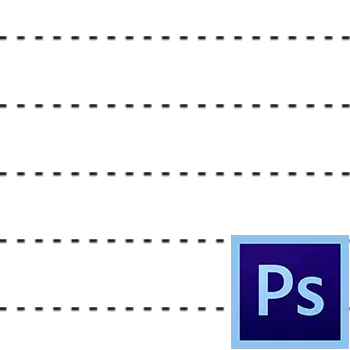
Photoshop не е програма за създаване на чертежи, но все пак понякога има нужда от изобразяване на чертежните елементи.
В този урок ще ви покажа как да направите пунктирана линия в Photoshop.
Няма специален инструмент за създаване на пунктирани линии в програмата, така че ще го създадем сами. Този инструмент ще бъде четка.
Първо трябва да създадете един елемент, т.е. пунктираната.
Създайте нов документ с всякакъв размер, за предпочитане по-малък и излятан бял фон. Това е важно, в противен случай нищо няма да работи.
Вземете инструмента "Правоъгълник" И го настройте, както е показано на снимките по-долу:


Пунктираните размери Изберете вашите нужди.
След това кликнете някъде в бялото платно и, в диалоговия прозорец, който се отваря, щракнете върху Добре.

Нашата фигура ще се появи на платното. Не се притеснявайте, ако е много малко по отношение на платно - няма значение.

След това отидете в менюто "Редактиране - дефиниране на четка".

Дайте името на четката и кликнете върху Добре.

Инструментът е готов, нека прекарваме тест драйв.
Изберете инструмент "Четка" И в палитрата на четките търсим нашата пунктирана.

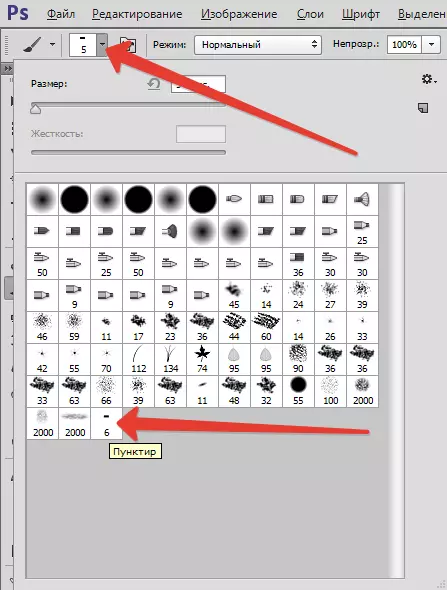
След това кликнете върху F5. И в прозореца, който се отваря, вие настроите четка.
На първо място, ние се интересуваме от интервали. Извършваме съответния плъзгач и го издърпайте, докато пропуските се появят между ударите.
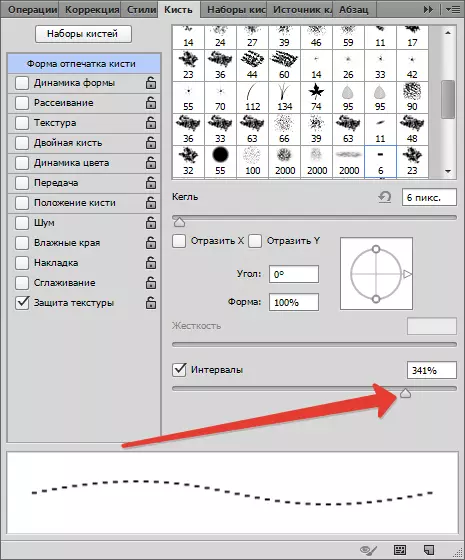
Нека се опитаме да нарисуваме линия.
Тъй като най-вероятно сме необходими директно, тогава преместихме ръководството от линията (хоризонтални или вертикални, които желаят).
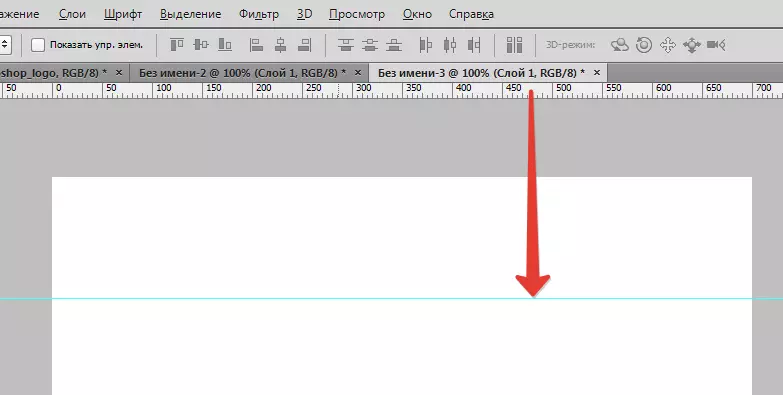
След това поставяме четката първата точка на ръководството и, без да освободим бутона на мишката, скоба Смяна. И постави втората точка.
Скриване и показване на ръководства от ключове Ctrl + H..
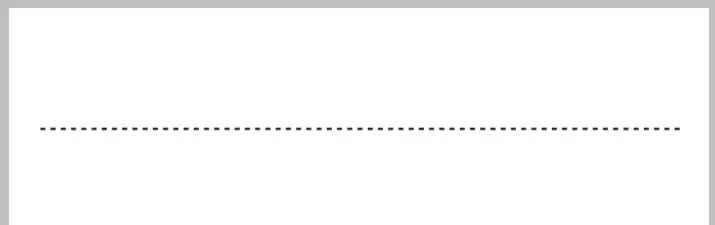
Ако имате твърда ръка, можете да прекарате линията и без ключ Смяна..
За вертикални линии трябва да направите друга настройка.
Натиснете бутона отново F5. И виждаме такъв инструмент:
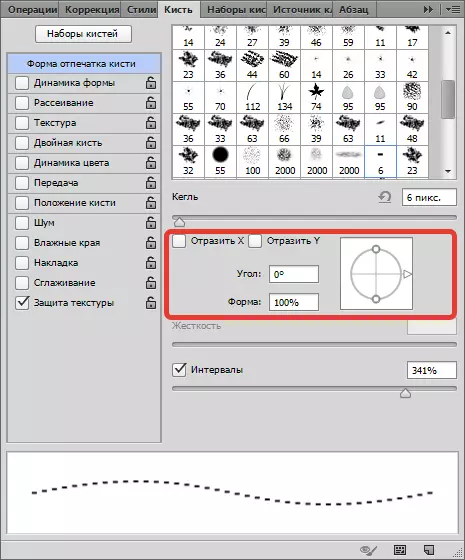
С него можем да завъртим пунктираната линия за всеки ъгъл. За вертикалната линия ще бъде 90 градуса. Не е трудно да се отгатне, че пунктираните линии могат да се извършват при никакви направления.


Така че не е добър начин. Научихме се да нарисуваме пунктирани линии в Photoshop.
